Θέλετε να επαναφέρετε το iPhone σας;Μπορεί να θέλετε να το κάνετε αυτό για πολλούς λόγους και υπάρχουν πολλοί διαφορετικοί τρόποιΕπαναφέρετε το iPhone σας με ασφάλεια και γρήγορα.
Σε αυτό το άρθρο, θα μάθουμε 4 διαφορετικές μεθόδους επαναφοράς εργοστασιακών ρυθμίσεων iPhone, μπορείτε να δοκιμάσετε να επαναφέρετε το iPhone με ασφάλεια και γρήγορα.
Η επαναφορά εργοστασιακών ρυθμίσεων της συσκευής είναι ένας από τους πιο γρήγορους και ευκολότερους τρόπους διαγραφής όλων των δεδομένων από τη συσκευή και επαναφοράς στις προεπιλεγμένες τιμές (ως νέα συσκευή!).Σε πολλές άλλες καταστάσεις,Επαναφέρετε το iPhone στις εργοστασιακές ρυθμίσειςΠολύ χρήσιμο.αρέσει,
- Κατεστραμμένα δεδομένα συσκευής, Όταν κάνετε λήψη ή λήψη δεδομένων, μερικές φορές ορισμένα δεδομένα μπορεί να καταστραφούν ή να καταστραφούν, προκαλώντας δυσλειτουργία της συσκευής.Μια επαναφορά εργοστασιακών ρυθμίσεων του iPhone μπορεί να λύσει αυτό το πρόβλημα.
- Σύστημα ή λογισμικόΠαγώνει και παγώνει,Με την πάροδο του χρόνου, πολλά έξυπνα τηλέφωνα είναι επιρρεπή σε καθυστερήσεις και πολλοί χρήστες αντιμετωπίζουν επίσης σφάλματα και παγώματα.Αν και απλές επισκευές (όπως η διαγραφή προβληματικών δεδομένων ή εφαρμογών ή ακόμα και απλή επανεκκίνηση) μπορούν να λύσουν το πρόβλημα, μερικές φορές πρέπει να επαναφέρετε με ασφάλεια το iPhone σας για να λύσετε το πρόβλημα.
- Θέλετε να πουλήσετε τον εξοπλισμό σας;Δεν μπορείτε να πουλήσετε συσκευές που αποθηκεύουν προσωπικά δεδομένα του παρελθόντος!εσείς?Οι περισσότεροι από εμάς έχουμε ευαίσθητα δεδομένα αποθηκευμένα στα τηλέφωνα και τα tablet μας και θα πρέπει να διαγραφούν πριν πουληθεί ή παραδοθεί το iPhone.Επομένως, είναι καλύτερο να μην διαγράψετε τις πληροφορίες μία προς μία, αλλά να τις διαγράψετε όλες με τη μία επαναφέροντας το iPhone στις εργοστασιακές ρυθμίσεις.Αυτό θα κάνει όλα τα δεδομένα σας μηδενικά.
Τι είναι η μαλακή επαναφορά iPhone, η αναγκαστική επανεκκίνηση και η επαναφορά εργοστασιακών ρυθμίσεων;
Περιεχόμενα
Τι είναι μια μαλακή επαναφορά iPhone;
Όταν απενεργοποιείτε το iPhone χωρίς να χρησιμοποιήσετε κανένα κουμπί και μετά το κάνετε επανεκκίνηση, εμφανίζεται μια μαλακή επαναφορά.Δεν θα διαγράψει δεδομένα από το iPhone σας.Ομοίως, όταν κάνετε αναγκαστική επανεκκίνηση της συσκευής iPhone, δεν θα χαθούν δεδομένα.Ωστόσο, χρησιμοποιείτε το κλειδί υλικού (κουμπί) για επανεκκίνηση του iPhone.
Αυτός ο τύπος επαναφοράς γίνεται συνήθως όταν ορισμένες εφαρμογές δεν αποκρίνονται, το λογισμικό παγώνει ή η εφαρμογή διακόπτεται.
Τι είναι η επαναφορά εργοστασιακών ρυθμίσεων του iPhone;
Η επαναφορά εργοστασιακών ρυθμίσεων είναι πολύ διαφορετική από την ομαλή επαναφορά και την αναγκαστική επανεκκίνηση, επειδή θα διαγράψει όλα τα δεδομένα σας, όλες οι ρυθμίσεις θα επαναφερθούν στις προεπιλεγμένες τιμές και όλες οι εγκατεστημένες εφαρμογές θα διαγραφούν.Η σκληρή επαναφορά θα πρέπει να είναι η τελευταία λύση για την επίλυση προβλημάτων της συσκευής που δεν μπορείτε να εντοπίσετε και να επιδιορθώσετε.Ωστόσο, γενικά, μπορείτε να το κάνετε αυτό σαν να θέλετε να πουλήσετε ή να χαρίσετε το iPhone σας.Επιπλέον, εάν το iPhone 11 ή το iPad σας έχει τοποθετηθεί λάθος ή κλαπεί, μπορείτε να επαναφέρετε τις εργοστασιακές ρυθμίσεις εξ αποστάσεως.
Συνιστούμε να δημιουργήσετε αντίγραφα ασφαλείας των προσωπικών σας δεδομένων πριν επαναφέρετε το iPhone σας, ώστε να μπορείτε να επαναφέρετε τα πάντα χωρίς κανένα πρόβλημα.
Δημιουργία αντιγράφων ασφαλείας δεδομένων στο iPhone
Πριν συνεχίσετε, βεβαιωθείτε ότι έχετε αποθηκεύσει ένα αντίγραφο ασφαλείας του iPhone σας.Το επόμενο βήμα μας είναι η ανάκτηση, επομένως πρέπει να προετοιμάσετε ένα αντίγραφο ασφαλείας για να αποφύγετε την απώλεια δεδομένων ή προσωπικών πληροφοριών.
Χρησιμοποιήστε το καλώδιο δεδομένων Lightning για να συνδέσετε το iPhone στον υπολογιστή και να ανοίξετε το iTunes.Στη συνέχεια, κάντε κλικ στο κουμπί τηλεφώνου κοντά στην επάνω αριστερή γωνία του iTunes.Τέλος, κάντε κλικ στο Back up now για να δημιουργήσετε ένα αντίγραφο ασφαλείας iPhone.Δείτε πώς μπορείτε να δημιουργήσετε αντίγραφα ασφαλείας του iPhone σας λεπτομερώς.
Πώς να επαναφέρετε το iPhone χωρίς υπολογιστή ή κωδικό πρόσβασης
Ας δούμε τέσσερις διαφορετικούς τρόπους για να επαναφέρετε το iPhone με ασφάλεια και γρήγορα.
Επαναφορά iPhone χωρίς υπολογιστή
Όταν δεν μπορείτε να αποκτήσετε πρόσβαση στον υπολογιστή, μπορείτε να επαναφέρετε τις εργοστασιακές ρυθμίσεις του iPhone 6 ή οποιουδήποτε μοντέλου.Απλά πρέπει να θυμάστε τον κωδικό πρόσβασής σας.Απλώς ακολουθήστε τα βήματα που δίνονται παρακάτω,
- Μεταβείτε στις «Ρυθμίσεις» και κάντε κλικ στο «Γενικά» και μετά κάντε κλικ στο «Επαναφορά».(Πρέπει να επιλέξετε "Διαγραφή όλου του περιεχομένου και των ρυθμίσεων".)
- Εάν το iPhone σας χρησιμοποιεί τον κωδικό πρόσβασης Touch ID, ίσως χρειαστεί να επιβεβαιώσετε αυτήν την ενέργεια και, στη συνέχεια, να πατήσετε Διαγραφή iPhone.
- Όλα τα δεδομένα θα διαγραφούν από το iPhone σας.– Δημιουργήστε αντίγραφα ασφαλείας των δεδομένων σας πριν κάνετε αυτήν την επιλογή.
Εάν έχετε ξεχάσει τον κωδικό πρόσβασης του iPhone και δεν έχετε κλειδωθεί μετά από επανειλημμένες ανεπιτυχείς προσπάθειες εισαγωγής του κωδικού πρόσβασης, μπορείτε να χρησιμοποιήσετε έναν υπολογιστή Mac για να πραγματοποιήσετε επαναφορά εργοστασιακών ρυθμίσεων.
Πώς να επαναφέρετε το iPhone χρησιμοποιώντας το iTunes
Εάν έχετε αντίγραφο ασφαλείας στο iTunes, μπορείτε να χρησιμοποιήσετε το αποκλειστικό λογισμικό της AppleiTunesΕπαναφέρετε το iPhone σας στις εργοστασιακές ρυθμίσεις χωρίς κωδικό πρόσβασης.Ακολουθήστε τα παρακάτω βήματα για να μάθετε πώς να χρησιμοποιείτε το iTunes για επαναφορά εργοστασιακών ρυθμίσεων του iPhone χωρίς κωδικό πρόσβασης/κωδικό πρόσβασης.
- Χρησιμοποιήστε το αρχικό καλώδιο δεδομένων USB για να συνδέσετε το iPhone στον υπολογιστή και να εκκινήσετε το iTunes.
- Στο macOS Catalina Mac, ανοίξτε το Finder.Σε Mac με άλλους υπολογιστές macOS και Windows, εκκινήστε το iTunes και συνδέστε το καλώδιο USB σε αυτό.
- Διατηρήστε το iPhone συνδεδεμένο και περιμένετε μέχρι να δείτε την οθόνη της λειτουργίας ανάκτησης:
Σε μοντέλα iPhone 8/8 Plus ή νεότερα μοντέλα: Πατήστε και αφήστε γρήγορα το κουμπί αύξησης της έντασης.Πατήστε και αφήστε γρήγορα το κουμπί μείωσης της έντασης του ήχου.Πατήστε και κρατήστε πατημένο το πλευρικό κουμπί μέχρι να εμφανιστεί η οθόνη λειτουργίας ανάκτησης.
Σε iPhone 7/7 Plus ή νεότερη έκδοση: πατήστε παρατεταμένα το πλευρικό κουμπί και το κουμπί μείωσης της έντασης του ήχου.Κρατήστε το πατημένο μέχρι να εισέλθει με επιτυχία στη λειτουργία ανάκτησης.
Σε iPad, iPhone 6 ή παλαιότερα μοντέλα με κουμπί αρχικής οθόνης: πατήστε παρατεταμένα το κουμπί αρχικής οθόνης και το πλευρικό κουμπί ταυτόχρονα.Κρατήστε πατημένο μέχρι να δείτε την οθόνη της λειτουργίας ανάκτησης.
- Κάντε κλικ στην καρτέλα "Σύνοψη" στο αριστερό παράθυρο πλοήγησης και επιλέξτε την επιλογή "Επαναφορά iPhone".
- Κάντε κλικ στο "Επαναφορά" όταν σας ζητηθεί επιβεβαίωση.
- Το iTunes θα ελέγξει για τυχόν νέες ενημερώσεις.Πρέπει να εγκαταστήσετε αυτές τις ενημερώσεις στο iPhone σας για να το επαναφέρετε.Κάντε κλικ στο "Επαναφορά και ενημέρωση" για να ξεκινήσει η διαδικασία επαναφοράς εργοστασιακών ρυθμίσεων.
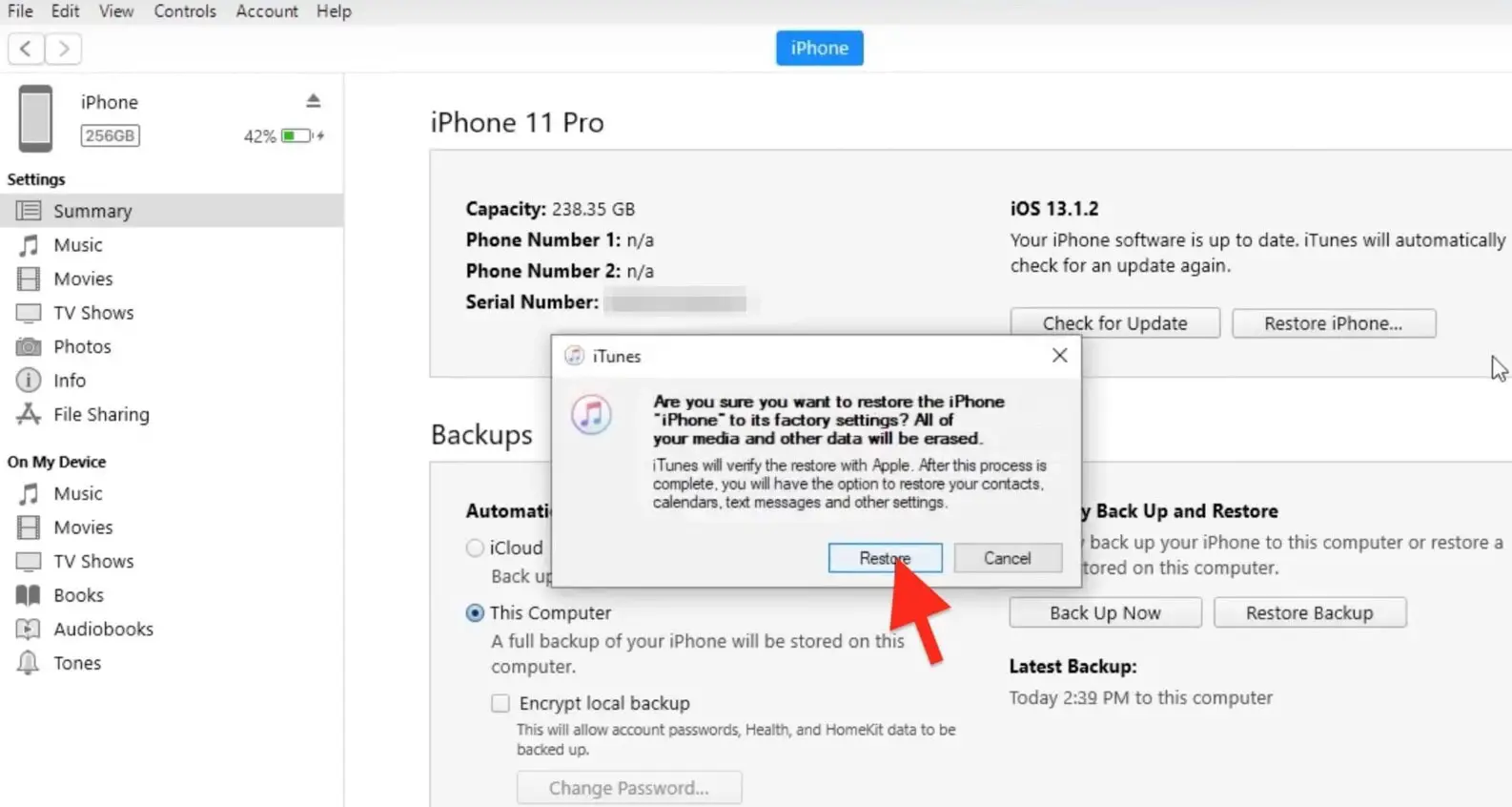
Πώς να επαναφέρετε το iPhone χωρίς κωδικό πρόσβασης
Χρησιμοποιήστε το αρχικό καλώδιο δεδομένων USB για να συνδέσετε το iPhone σας με τον υπολογιστή ή το Mac σας για να ξεκινήσετε τη διαδικασία επαναφοράς.Πατήστε ταυτόχρονα τα κουμπιά λειτουργίας και home ή έντασης ήχου για να μπείτε στη λειτουργία ανάκτησης του iPhone.Αυτή η διαδικασία μπορεί να διαφέρει από μοντέλο σε μοντέλο.
- iPhone 6s ή παλαιότερα μοντέλα, iPad.
- Πατήστε παρατεταμένα τα κουμπιά "Sleep/Wake" και "Home" ταυτόχρονα.Όταν δείτε το λογότυπο της Apple, μην αφήσετε το κουμπί.Συνεχίστε να κρατάτε και τα δύο κουμπιά μέχρι να δείτε την οθόνη της λειτουργίας ανάκτησης.
- Για iPhone 7 ή iPhone 7 Plus
- Πώς να βάλετε το iPhone 7 σε λειτουργία ανάκτησης;Πατήστε παρατεταμένα τα κουμπιά "Sleep/Wake" και "Volume Down" ταυτόχρονα.Όταν δείτε το λογότυπο της Apple, μην αφήσετε το κουμπί.Συνεχίστε να κρατάτε και τα δύο κουμπιά μέχρι να δείτε την οθόνη της λειτουργίας ανάκτησης.
- iPhone 8 και νεότερα
- Απενεργοποιήστε τη συσκευή.Στη συνέχεια, πατήστε και αφήστε γρήγορα το κουμπί αύξησης της έντασης.Στη συνέχεια, πατήστε και αφήστε το γρήγορα για να μειώσετε την ένταση.Τέλος, πατήστε και κρατήστε πατημένο το πλευρικό κουμπί μέχρι να δείτε την οθόνη της λειτουργίας ανάκτησης.
- Όταν εμφανιστεί το μήνυμα επαναφοράς στην οθόνη του υπολογιστή, κάντε κλικ σε αυτό.Το Finder θα σας ειδοποιήσει ότι υπάρχει πρόβλημα με τη συσκευή σας και το iPhone σας χρειάζεται ενημέρωση ή επαναφορά.Επιλέξτε Επαναφορά για να ξεκινήσει η διαδικασία επαναφοράς.
Πώς να επαναφέρετε το iPhone χωρίς κωδικό πρόσβασης
Αυτή η μέθοδος λειτουργεί μόνο εάν ενεργοποιήσετε το "Find My iPhone" στη συσκευή σας, διαφορετικά, η μόνη σας επιλογή είναι να κάνετε επαναφορά χρησιμοποιώντας το iTunes.
Ακολουθήστε τις παρακάτω οδηγίες για να επαναφέρετε το iPhone από το iCloud:
- Ανοίξτε ένα πρόγραμμα περιήγησης στον υπολογιστή σας και μεταβείτε στο iCloud.com.
- Συνδεθείτε στον λογαριασμό σας iCloud με το ίδιο Apple ID και κωδικό πρόσβασης με το iPhone.
- Στη συνέχεια, επαληθεύστε την ταυτότητά σας με τη βοήθεια ελέγχου ταυτότητας δύο παραγόντων.Η Apple θα στείλει τον κωδικό σε άλλη συσκευή ή διεύθυνση email.
- Επιλέξτε το iPhone που πρέπει να επαναφέρετε.
- Τέλος, επιλέξτε «Erase iPhone» για να ολοκληρώσετε τη διαδικασία επαναφοράς.
Πώς να κάνετε μαλακή επαναφορά (επανεκκίνηση) iPhone ή iPad
Αναγκαστική επανεκκίνηση/μαλακή επαναφορά iPhone X και νεότερα μοντέλα:-
- Πατήστε και αφήστε γρήγορα το κουμπί αύξησης της έντασης ήχου, πατήστε και αφήστε γρήγορα το κουμπί μείωσης της έντασης και, στη συνέχεια, πατήστε και κρατήστε πατημένο το πλευρικό κουμπί.Όταν εμφανιστεί το λογότυπο της Apple, αφήστε το κουμπί.
Επανεκκινήστε το iPhone 8 ή το iPhone SE (2ης γενιάς)
- Πατήστε και αφήστε γρήγορα το κουμπί αύξησης της έντασης ήχου, πατήστε και αφήστε γρήγορα το κουμπί μείωσης της έντασης και, στη συνέχεια, πατήστε και κρατήστε πατημένο το πλευρικό κουμπί.Όταν εμφανιστεί το λογότυπο της Apple, αφήστε το κουμπί.
Αναγκαστική επανεκκίνηση του iPhone 7
- Πατήστε και κρατήστε πατημένο το κουμπί μείωσης της έντασης ήχου και το κουμπί ύπνου/αφύπνισης ταυτόχρονα.Όταν εμφανιστεί το λογότυπο της Apple, αφήστε τα δύο κουμπιά.
Αναγκαστική επανεκκίνηση του iPhone 6s ή του iPhone SE (πρώτης γενιάς)
- Πατήστε και κρατήστε πατημένο το κουμπί ύπνου/αφύπνισης και το κουμπί αρχικής οθόνης ταυτόχρονα.Όταν εμφανιστεί το λογότυπο της Apple, αφήστε τα δύο κουμπιά.

![Επαναφέρετε το iPhone στις εργοστασιακές ρυθμίσεις [4 ασφαλείς και γρήγοροι τρόποι]](https://oktechmasters.org/wp-content/uploads/2021/09/24461-Reset-iPhone.jpg)
![Το iPhone δεν μπορεί να ενεργοποιηθεί μετά την ενημέρωση του iOS 14; [4 λύσεις]](https://oktechmasters.org/wp-content/uploads/2021/09/25142-iphone-wont-turn-on-after-update.jpg)


